FSCapture使用详细教程
1、 找到FSCapture文件,鼠标左键双击打开软件。
打开FSCapture软件安装的位置,找到FSCapture文件,鼠标左键双击打开软件,如下图所示。
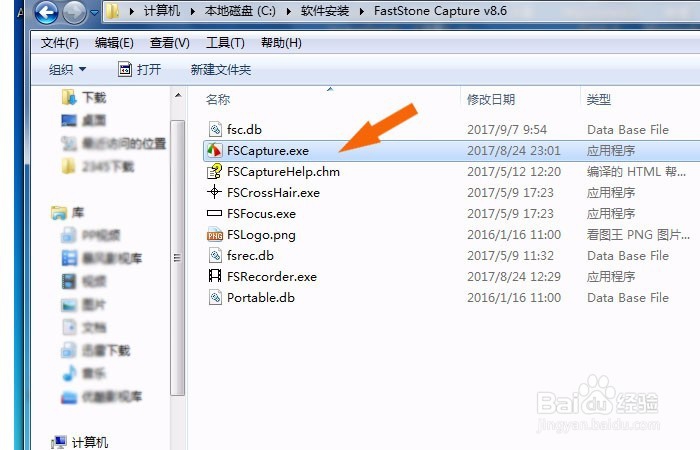
2、 软件的菜单有八个截图按钮,可以看菜单按钮下的提示。
打开软件后,可以看到软件的菜单有八个截图按钮,可以看菜单按钮下的提示,如下图所示。

3、 通过单击按钮或快捷方式截图后,可以打开图片进行编辑。
软件还有编辑图片的功能,当通过单击按钮或快捷方式截图后,鼠标左键可以打开图片进行编辑,如下图所示。

4、 在FSCapture软件编辑窗口上,可以看到有菜单栏和工具栏。
当打开截屏的图片后,可以看到在FSCapture软件编辑窗口上,可以看到有菜单栏和工具栏。可以使用这些工具进行图像的处理,如下图所示。

5、 可以打开绘图工具,在软件左边工具箱中进行绘图编辑。
然后,可以打开绘图工具,使用软件左边工具箱中工具进行绘图编辑,如下图所示。

6、 编辑好图片后,有多种格式保存输出。
最后,在编辑好图片后,有多种格式保存输出,可以根据使用情况选择不同的图片格式保存,如下图所示。

声明:本网站引用、摘录或转载内容仅供网站访问者交流或参考,不代表本站立场,如存在版权或非法内容,请联系站长删除,联系邮箱:site.kefu@qq.com。
阅读量:178
阅读量:37
阅读量:84
阅读量:186
阅读量:95